Cómo eliminar Wharf.app de los ordenadores
Malware específico de MacConocido también como: Anuncios de Wharf.app
Obtenga un escaneo gratuito y verifique si su computadora está infectada.
ELIMÍNELO AHORAPara usar el producto con todas las funciones, debe comprar una licencia para Combo Cleaner. 7 días de prueba gratuita limitada disponible. Combo Cleaner es propiedad y está operado por RCS LT, la empresa matriz de PCRisk.
¿Qué tipo de aplicación es Wharf.app?
Tras examinar la aplicación Wharf.app, hemos determinado que su función principal es ofrecer anuncios a los usuarios, lo que la clasifica como adware (esta aplicación en concreto pertenece a la familia Pirrit). Este tipo de aplicaciones son bien conocidas por mostrar anuncios engañosos y posiblemente recopilar datos del usuario. Por lo tanto, es aconsejable no instalar aplicaciones como Wharf.app.
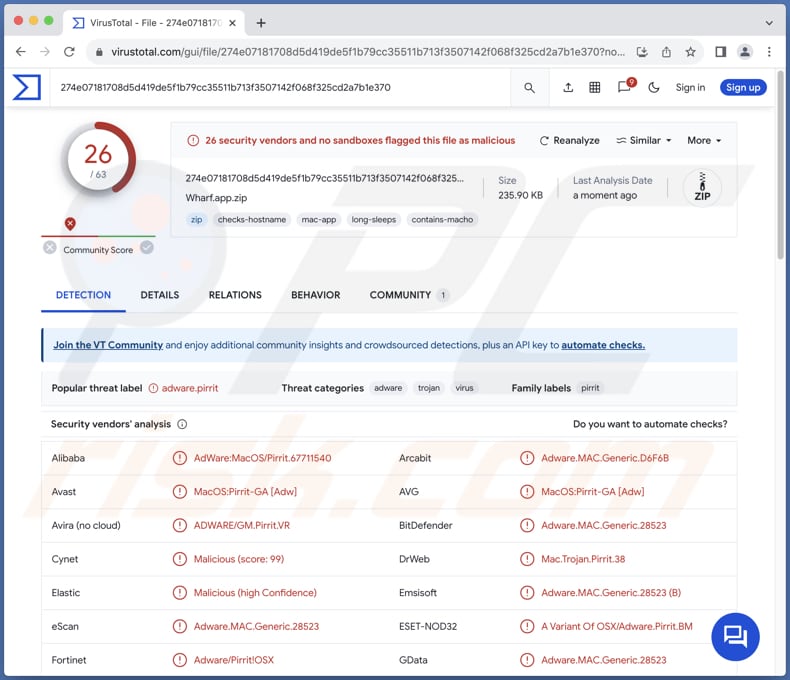
El adware Wharf.app en detalle
Los anuncios procedentes de Wharf.app suponen un riesgo importante para los usuarios, ya que pueden conducir a varios sitios web poco fiables y potencialmente dañinos. Por ejemplo, algunos de estos anuncios pueden dirigir a los usuarios a páginas fraudulentas de soporte técnico, donde actores fraudulentos se hacen pasar por representantes legítimos de soporte técnico.
En estos casos, a menudo se engaña a los usuarios haciéndoles creer que su sistema está infectado con virus o se enfrenta a otros problemas, lo que les lleva a proporcionar información confidencial o a pagar por servicios innecesarios. Caer en estas estafas puede provocar pérdidas económicas y poner en peligro información personal.
Además, los anuncios de Wharf.app pueden llevar a los usuarios a páginas de phishing diseñadas para robar credenciales de inicio de sesión, datos financieros u otra información confidencial. Estos sitios web engañosos suelen hacerse pasar por plataformas de confianza, como sitios bancarios, redes sociales o tiendas online.
Asimismo, los anuncios de Wharf.app pueden dirigir a los usuarios a otros sitios poco fiables que alojan contenidos potencialmente maliciosos o realizan prácticas engañosas. Estos sitios podrían incluir páginas falsas de descarga de software, plataformas de apuestas en línea o sitios web de contenido para adultos. La interacción con estos sitios puede exponer a los usuarios a infecciones de malware, estafas financieras o contenidos inapropiados.
Por tanto, los usuarios deben tener cuidado y evitar instalar aplicaciones como Wharf.app para mitigar estos riesgos y salvaguardar su seguridad y privacidad en línea. Es importante mencionar que Wharf.app, como muchas aplicaciones de adware, puede participar en actividades de recopilación de datos. Esto podría incluir el seguimiento de los hábitos de navegación de los usuarios, la captura de información del dispositivo, como direcciones IP e identificadores únicos, y el acceso potencial a los datos personales almacenados en el dispositivo.
| Nombre | Anuncios de Wharf.app |
| Tipo de amenaza | Adware, malware para Mac, virus para Mac |
| Nombres de detección | Avast (MacOS:Pirrit-GA [Adw]), Combo Cleaner (Adware.MAC.Generic.28523), ESET-NOD32 (Una variante de OSX/Adware.Pirrit.BM), Kaspersky (Not-a-virus:HEUR:AdWare.OSX.Pirrit.ac), Lista completa (VirusTotal) |
| Síntomas | Su Mac se vuelve más lento de lo normal, ve anuncios emergentes no deseados, es redirigido a sitios web dudosos. |
| Métodos de distribución | Anuncios pop-up engañosos, instaladores de software gratuitos (bundling), descargas de archivos torrent. |
| Daños | Rastreo del navegador de Internet (posibles problemas de privacidad), visualización de anuncios no deseados, redireccionamientos a sitios web dudosos, pérdida de información privada. |
| Eliminación de Malware |
Para eliminar posibles infecciones de malware, escanee su computadora con un software antivirus legítimo. Nuestros investigadores de seguridad recomiendan usar Combo Cleaner. Descargue Combo Cleaner para WindowsEl detector gratuito verifica si su equipo está infectado. Para usar el producto con todas las funciones, debe comprar una licencia para Combo Cleaner. 7 días de prueba gratuita limitada disponible. Combo Cleaner es propiedad y está operado por RCS LT, la empresa matriz de PCRisk. |
Conclusión
En conclusión, Wharf.app representa un ejemplo preocupante de adware, que plantea riesgos para la privacidad y seguridad del usuario a través de su publicidad intrusiva y sus posibles prácticas de recopilación de datos. Es aconsejable evitar la instalación de Wharf.app y aplicaciones de adware similares para mitigar estos riesgos y salvaguardar el bienestar digital.
Otros ejemplos de aplicaciones similares son AssistiveTool, SkilledAccess y TechLookupTool.
¿Cómo se instaló Wharf.app en mi ordenador?
A menudo, los usuarios instalan adware en sus ordenadores sin saberlo mientras instalan otro software. El adware suele venir incluido con programas legítimos como componentes opcionales, que los usuarios pueden aceptar sin darse cuenta mientras se apresuran en el proceso de instalación.
Hacer clic en anuncios engañosos o descargar software de fuentes no oficiales (por ejemplo, tiendas de aplicaciones de terceros) también puede conducir a la instalación involuntaria de adware. Estos anuncios pueden emplear tácticas engañosas, como falsas alertas del sistema o botones de descarga camuflados, engañando a los usuarios para que descarguen e instalen adware en sus sistemas sin darse cuenta.
Además, los usuarios pueden instalar adware sin darse cuenta al visitar sitios web comprometidos. Algunos sitios web pueden contener scripts maliciosos o ventanas emergentes que activan automáticamente la descarga de adware sin el consentimiento del usuario.
¿Cómo evitar la instalación de aplicaciones no deseadas?
Descargue aplicaciones (y archivos) solo de fuentes fiables, como tiendas de aplicaciones o sitios web oficiales. Durante la instalación, compruebe cada paso y utilice la configuración avanzada siempre que esté disponible para anular la selección de aplicaciones no deseadas. Tenga cuidado cuando encuentre anuncios, ventanas emergentes, botones y otros contenidos al visitar sitios web sospechosos.
Evite que las páginas sospechosas le envíen notificaciones. Utilice una herramienta de seguridad fiable y analice periódicamente su ordenador en busca de amenazas (y aplicaciones no deseadas, incluido el adware). Si su ordenador ya está infectado con Wharf.app, le recomendamos que ejecute un análisis con Combo Cleaner Antivirus para Windows para eliminar automáticamente este adware.
Para eliminar Wharf.app, es importante comprobar si hay componentes en estas carpetas (los nombres de archivo pueden variar en cada carpeta, pero todos deben contener "wharf"):
- ~/Library/LaunchAgents
- /Library/LaunchDaemons
- /Library/LaunchAgents
- /Library/StartupItems
Advertencia que aparece antes de instalar Wharf.app:
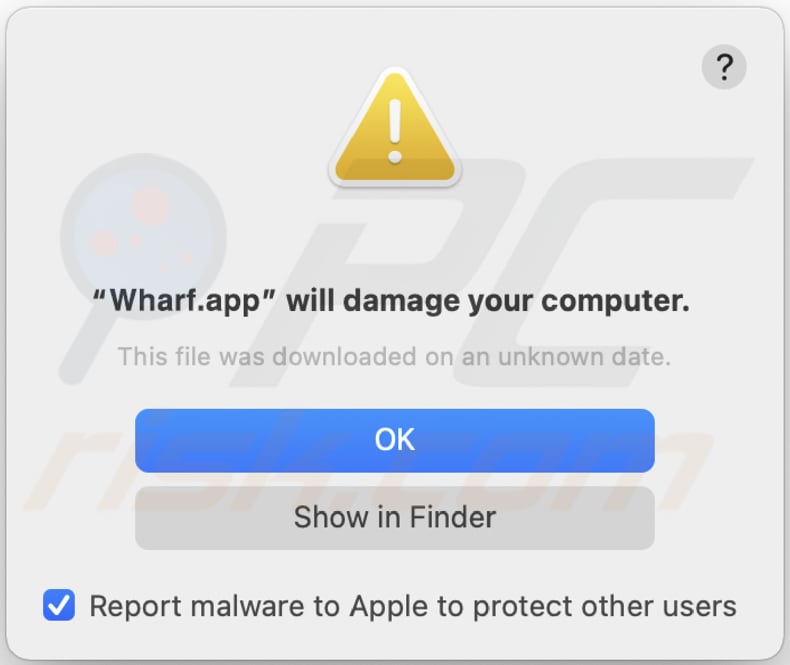
Texto de esta advertencia:
"Wharf.app" will damage your computer.
This file was downloaded on a unknown date.
OK
Show in Finder
Eliminación automática instantánea de malware:
La eliminación manual de amenazas puede ser un proceso largo y complicado que requiere conocimientos informáticos avanzados. Combo Cleaner es una herramienta profesional para eliminar malware de forma automática, que está recomendado para eliminar malware. Descárguelo haciendo clic en el siguiente botón:
DESCARGAR Combo CleanerSi decide descargar este programa, quiere decir que usted está conforme con nuestra Política de privacidad y Condiciones de uso. Para usar el producto con todas las funciones, debe comprar una licencia para Combo Cleaner. 7 días de prueba gratuita limitada disponible. Combo Cleaner es propiedad y está operado por RCS LT, la empresa matriz de PCRisk.
Menú de acceso rápido:
- ¿Qué es Wharf.app?
- PASO 1. Eliminar los archivos y carpetas relacionados con Wharf.app de OSX.
- PASO 2. Eliminar los anuncios de Wharf.app de Safari.
- PASO 3. Eliminar el adware Wharf.app de Google Chrome.
- PASO 4. Eliminar Wharf.app de Mozilla Firefox.
Vídeo que demuestra cómo eliminar adware y secuestradores del navegador de un ordenador Mac:
Eliminación del adware Wharf.app:
Elimine las aplicaciones potencialmente no deseadas relacionadas con Wharf.app de la carpeta "Aplicaciones":

Haga clic en el icono del Finder. En la ventana del Finder, seleccione "Aplicaciones". En la carpeta de aplicaciones, busque "MPlayerX", "NicePlayer" u otras aplicaciones sospechosas y arrástrelas a la Papelera. Tras eliminar las aplicaciones potencialmente no deseadas que generan anuncios en línea, analice su Mac en busca de componentes restantes no deseados.
DESCARGAR eliminador de infecciones de malware
Combo Cleaner verifica si su equipo está infectado. Para usar el producto con todas las funciones, debe comprar una licencia para Combo Cleaner. 7 días de prueba gratuita limitada disponible. Combo Cleaner es propiedad y está operado por RCS LT, la empresa matriz de PCRisk.
Elimine los archivos y carpetas vinculados al anuncios de wharf.app:

Haga clic en el icono del Finder: en el menú superior. Seleccione "Ir" y haga clic en "Ir a la carpeta...".
 Compruebe si hay archivos generados por adware en la carpeta /Library/LaunchAgents:
Compruebe si hay archivos generados por adware en la carpeta /Library/LaunchAgents:

En el campo de texto de "Ir a la carpeta...", introduzca: /Library/LaunchAgents

En la carpeta “LaunchAgents”, revise si hay cualquier tipo de archivo sospechoso que se haya instalado recientemente y envíelo a la Papelera. Ejemplos de archivos generados por adware: “installmac.AppRemoval.plist”, “myppes.download.plist”, “mykotlerino.ltvbit.plist”, “kuklorest.update.plist”, etc. El software publicitario suele instalar varios archivos siguiendo el mismo patrón.
 Revise si hay archivos generados por el adware en la carpeta /Library/Application Support:
Revise si hay archivos generados por el adware en la carpeta /Library/Application Support:

En el campo de texto de "Ir a la carpeta...", introduzca: /Library/Application Support

En la carpeta “Application Support”, mire si hay carpetas sospechosas que se hayan añadido recientemente. Por ejemplo, “MplayerX” o “NicePlayer” y, en tal caso, envíe esas carpetas a la Papelera.
 Revise si hay archivos vinculados al software publicitario en la carpeta ~/Library/LaunchAgents:
Revise si hay archivos vinculados al software publicitario en la carpeta ~/Library/LaunchAgents:

En el campo de texto de "Ir a la carpeta...", introduzca: ~/Library/LaunchAgents

En la carpeta “LaunchAgents”, revise si hay cualquier tipo de archivo sospechoso que se haya instalado recientemente y envíelo a la Papelera. Ejemplos de archivos generados por adware: “installmac.AppRemoval.plist”, “myppes.download.plist”, “mykotlerino.ltvbit.plist”, “kuklorest.update.plist”, etc. El software publicitario suele instalar varios archivos siguiendo el mismo patrón.
 Compruebe si hay archivos generados por adware en la carpeta /Library/LaunchDaemons:
Compruebe si hay archivos generados por adware en la carpeta /Library/LaunchDaemons:

En el campo de texto de "Ir a la carpeta...", introduzca: /Library/LaunchDaemons

En la carpeta “LaunchDaemons”, mire si se han añadido recientemente archivos sospechosos. Por ejemplo, “com.aoudad.net-preferences.plist”, “com.myppes.net-preferences.plist”, "com.kuklorest.net-preferences.plist”, “com.avickUpd.plist”, etc., y, en tal caso, envíelos a la Papelera.
 Analice su equipo Mac con Combo Cleaner:
Analice su equipo Mac con Combo Cleaner:
Si ha seguido todos los pasos siguiendo el orden correcto, su equipo Mac debería encontrarse libre de infecciones. Para asegurarse de que su sistema no está infectado, analícelo con el antivirus Combo Cleaner. Descárguelo AQUÍ. Tras descargar el archivo, haga doble clic sobre el instalador combocleaner.dmg; en la nueva ventana, arrastre el icono de Combo Cleaner hasta el icono de Aplicaciones. Seguidamente, abra el launchpad y haga clic en el icono de Combo Cleaner. Espere a que Combo Cleaner actualice la base de datos de definiciones de viru y haga clic en el botón "Start Combo Scan".

Combo Cleaner bucará infecciones de software malicioso en su equipo. Si el resultado del análisis antivirus es "no threats found", quiere decir que puede continuar con la guía de desinfección; de lo contrario, se recomineda eliminar las infecciones encontradas antes de continuar.

Tras eliminar los archivos y carpetas generados por el software publicitario, siga eliminando las extensiones dudosas de sus navegadores web.
Eliminar el anuncios de wharf.app de los navegadores web:
 Eliminar extensiones maliciosas de Safari:
Eliminar extensiones maliciosas de Safari:
Eliminar las extensiones vinculadas a anuncios de wharf.app de Safari:

Abra el navegador Safari; desde la barra de menú, seleccione "Safari" y haga clic en "Preferencias...".

En la ventana de preferencias, seleccione "Extensiones" y revise si se han añadido recientemente extensiones sospechosas. Si las encuentra, haga clic en el botón "Desinstalar" junto a ellas. Tenga en cuenta que puede desinstalar de forma segura todas las extensiones de su navegador Safari, ya que ninguna de ellas es imprescindible para el normal funcionamiento del navegador.
- Si sigue teniendo problemas con los redireccionamientos de navegador y anuncios no deseados, restaure Safari.
 Eliminar complementos maliciosos de Mozilla Firefox:
Eliminar complementos maliciosos de Mozilla Firefox:
Eliminar los complementos vinculados a anuncios de wharf.app de Mozilla Firefox:

Abra su navegador Mozilla Firefox. En la parte superior derecha de la pantalla, haga clic en "Abrir Menú" (tres líneas horizontales). Del menú desplegado, elija "Complementos".

Seleccione la pestaña "Extensiones" y mire si se han añadido recientemente complementos sospechosos. Si las encuentra, haga clic en el botón "Eliminar" junto a ellas. Tenga en cuenta que puede desinstalar de forma segura todas las extensiones de su navegador Mozilla Firefox, ya que ninguna de ellas es imprescindible para el normal funcionamiento del navegador.
- Si sigue teniendo problemas con los redireccionamientos de navegador y anuncios no deseados, restablezca Mozilla Firefox.
 Eliminar extensiones maliciosas de Google Chrome:
Eliminar extensiones maliciosas de Google Chrome:
Eliminar los complementos vinculados a anuncios de wharf.app en Google Chrome:

Abra Google Chrome y haga clic en el botón "menú de Chrome" (tres barras horizontales) ubicado en la parte superior derecha de la pantalla del navegador. Del menú desplegable, seleccione "Más herramientas" y haga clic en "Extensiones".

En la pantalla "Extensiones", mire si se han añadido recientemente complementos sospechosos. Si los encuentra, haga clic en el botón de la papelera junto a ellos. Tenga en cuenta que puede desinstalar de forma segura todas las extensiones de su navegador Google Chrome, ya que ninguna de ellas es imprescindible para el normal funcionamiento del navegador.
- Si sigue teniendo problemas con los redireccionamientos de navegador y anuncios no deseados, restablezca Google Chrome.
Preguntas frecuentes (FAQ)
¿Qué daños puede causar el adware?
El adware puede causar diversos problemas a los usuarios, como publicidad intrusiva que interrumpe la experiencia de navegación, problemas de privacidad derivados del rastreo de información, inestabilidad del sistema como consecuencia del consumo de recursos y riesgos de seguridad como la exposición a sitios web y software maliciosos.
¿Qué hace el adware?
La función principal del adware es mostrar diversos anuncios. Además, puede estar diseñado para recopilar diversos datos y secuestrar navegadores.
¿Cómo obtienen ingresos los creadores de adware?
Los creadores de adware suelen participar en programas de afiliados, en los que reciben comisiones por dirigir tráfico a determinados sitios web o por acciones de los usuarios como clics en anuncios, compras o instalaciones de software iniciadas a través de sus anuncios.
¿Combo Cleaner eliminará el adware Wharf.app?
Combo Cleaner escaneará su ordenador y erradicará todas las aplicaciones instaladas de tipo adware. Es esencial reconocer que la eliminación manual no siempre es suficiente, ya que los archivos residuales podrían persistir en el sistema, incluso después de eliminar el software. Algunos componentes del adware pueden permanecer activos y ocultos, lo que hace necesario el uso de herramientas especializadas como Combo Cleaner para su eliminación completa.
Compartir:

Tomas Meskauskas
Investigador experto en seguridad, analista profesional de malware
Me apasiona todo lo relacionado con seguridad informática y tecnología. Me avala una experiencia de más de 10 años trabajando para varias empresas de reparación de problemas técnicos y seguridad on-line. Como editor y autor de PCrisk, llevo trabajando desde 2010. Sígueme en Twitter y LinkedIn para no perderte nada sobre las últimas amenazas de seguridad en internet.
El portal de seguridad PCrisk es ofrecido por la empresa RCS LT.
Investigadores de seguridad han unido fuerzas para ayudar a educar a los usuarios de ordenadores sobre las últimas amenazas de seguridad en línea. Más información sobre la empresa RCS LT.
Nuestras guías de desinfección de software malicioso son gratuitas. No obstante, si desea colaborar, puede realizar una donación.
DonarEl portal de seguridad PCrisk es ofrecido por la empresa RCS LT.
Investigadores de seguridad han unido fuerzas para ayudar a educar a los usuarios de ordenadores sobre las últimas amenazas de seguridad en línea. Más información sobre la empresa RCS LT.
Nuestras guías de desinfección de software malicioso son gratuitas. No obstante, si desea colaborar, puede realizar una donación.
Donar
▼ Mostrar discusión